点击关注公众号,实用技术文章及时了解
目录
前言
参考文章
1.安装工具gnome-tweaks
2.修改窗口的按钮位置
3.安装gnome扩展并设置
4.美化桌面主题
5.美化图标
6.美化光标
7.美化桌面背景,锁屏和登陆页面
8.修改桌面工具栏位置
9.修改字体
10.修改终端样式
最终效果
前言
由于ubuntu18.04的桌面字体太小,想着把字体调整一下,于是上网查资料。结果,查着查着,最后不小心把整个桌面给美化了,hhhhh
之前的桌面长这样:
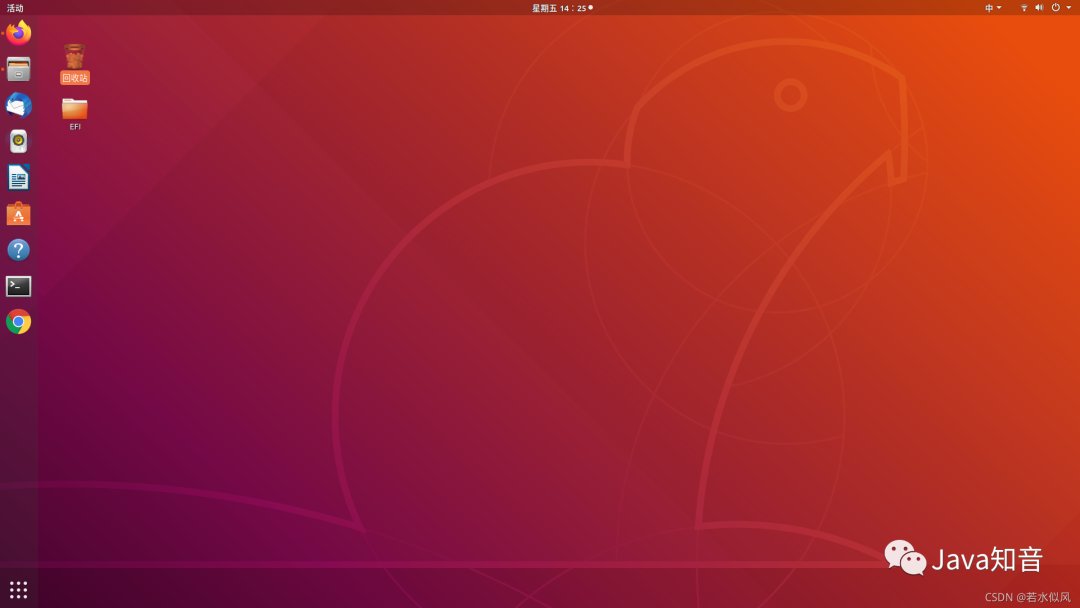 现在的桌面长这样:
现在的桌面长这样:
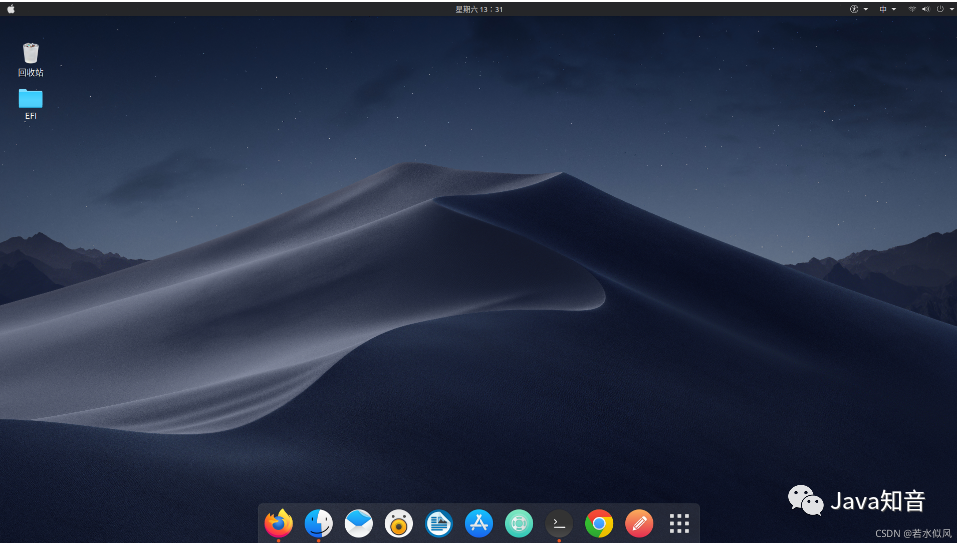
是不是感觉跟苹果系统比较像,哈哈哈,其实就是按照苹果主题设置的hhh
参考文章
https://blog.csdn.net/qq_42527676/article/details/91356154
https://blog.csdn.net/huiyuanliyan/article/details/97109935
https://blog.csdn.net/qq_34626094/article/details/113113318
1.安装工具gnome-tweaks
1.1 安装gnome-tweaks和gnome-tweak-tool:
sudo apt-get update
sudo apt-get install gnome-tweaks
sudo apt-get install gnome-tweak-tool
1.2 打开gnome-tweaks:
gnome-tweaks
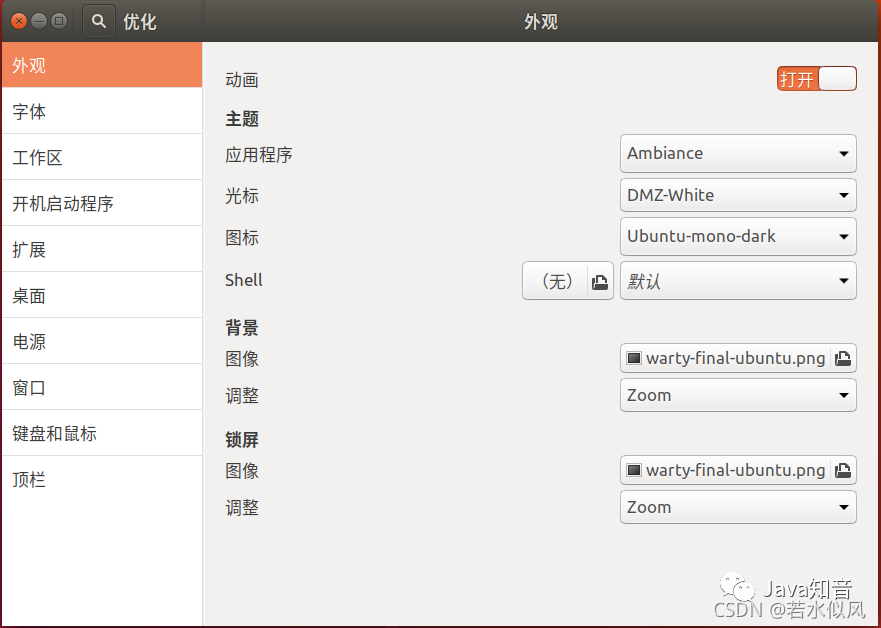
2.修改窗口的按钮位置
2.1 点击窗口选项,根据自己的习惯设置窗口:
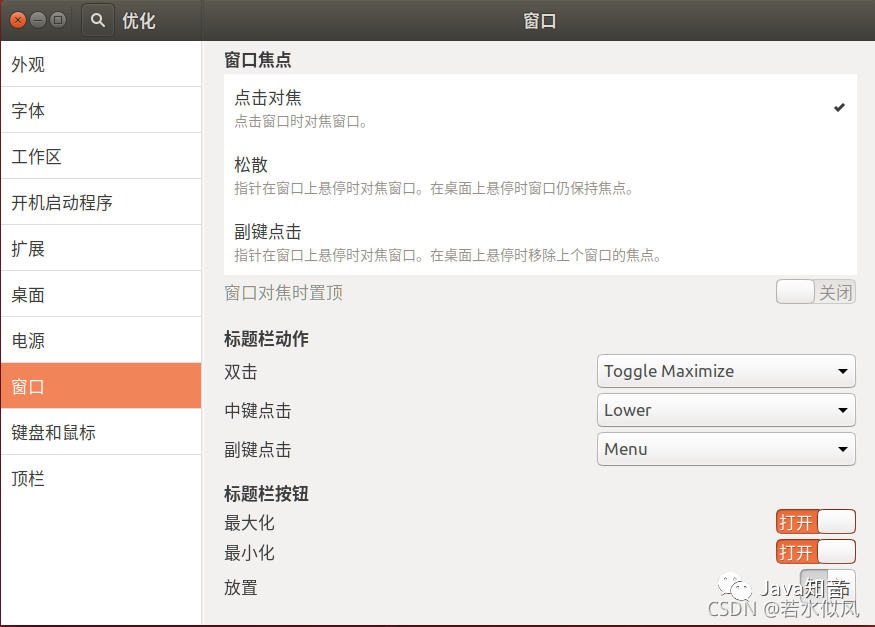
3.安装gnome扩展并设置
3.1 Ctri+C 退出gnome-tweaks
3.2 安装gnome-shell-extensions:
sudo apt-get install gnome-shell-extensions
3.3 重启gnome:按Alt+F2进入命令窗口,输入r,并回车
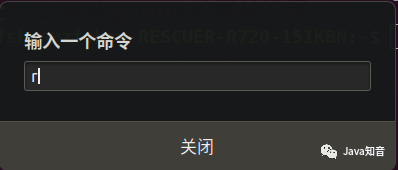 3.4 重新打开
3.4 重新打开gnome-tweaks:
gnome-tweaks
3.5 点击拓展选项,把User themes打开
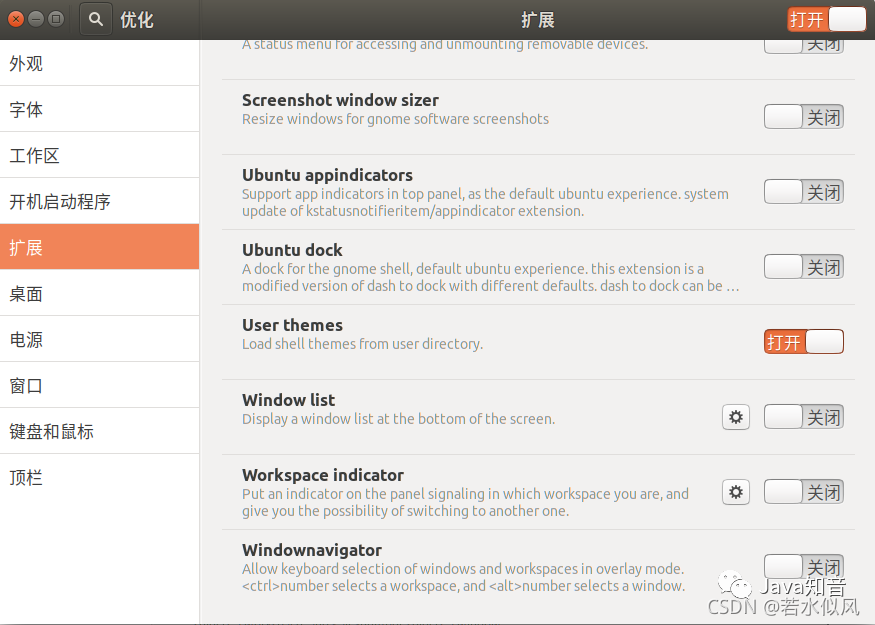 到这里准备工作基本就完成了,接下来就该正式美化了
到这里准备工作基本就完成了,接下来就该正式美化了
4.美化桌面主题
美化官网:https://www.opendesktop.org/.
4.1 选择桌面主题,我选择的是这个: McMojave
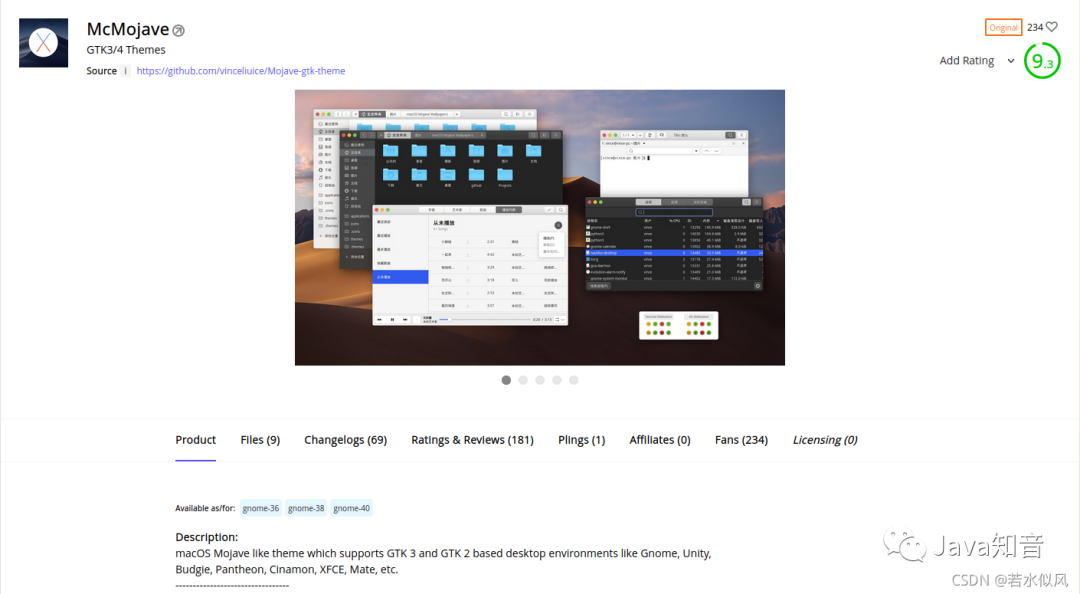 4.2 下载压缩包,并解压(我下载的是这个)
4.2 下载压缩包,并解压(我下载的是这个)
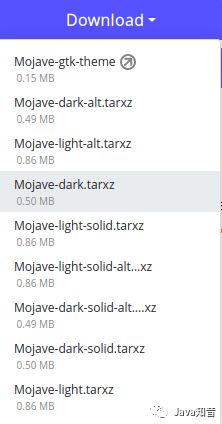 4.3 将解压后的文件夹移动到
4.3 将解压后的文件夹移动到/usr/share/themes/路径下:
sudo mv 下载解压后的文件名 /usr/share/themes/
4.4 去gnome里更换主题,这里把应用程序和shell都换成了Mojave-dark
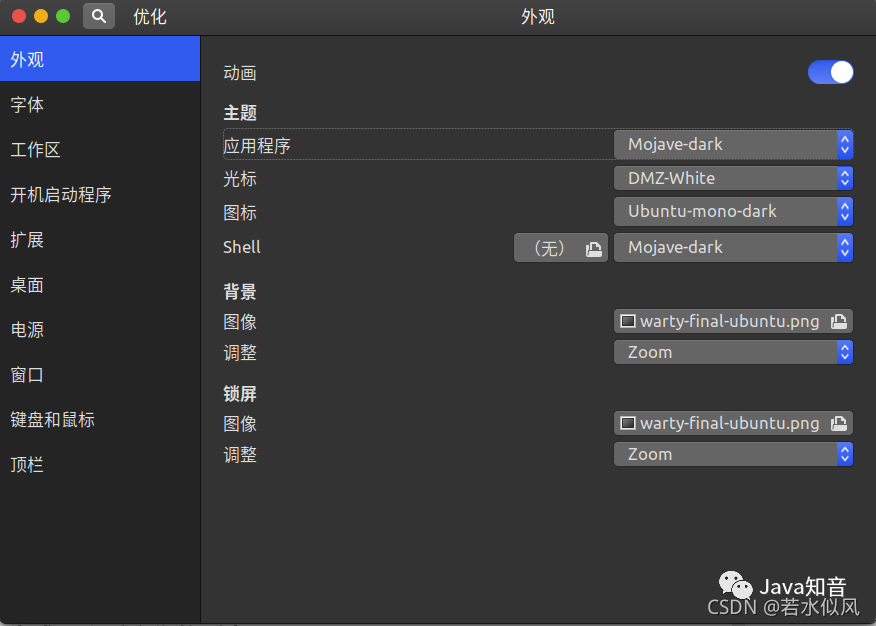
5.美化图标
5.1 依旧去opendesktop官网Full Icons Themes选择一个自己喜欢的图标,这里我选择的是McMojave-circle.
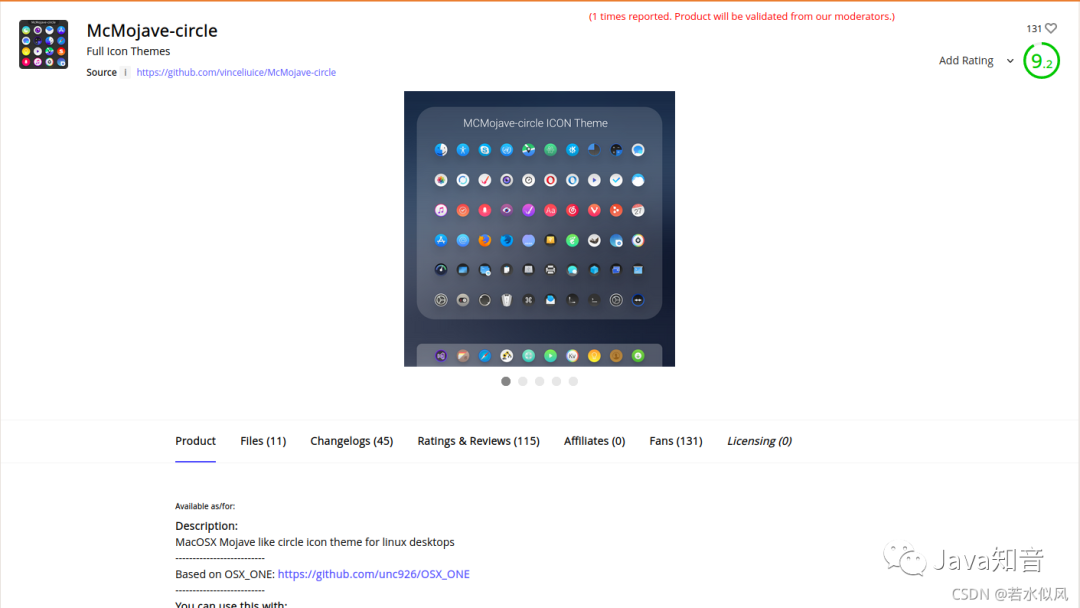 5.2 下载文件,并解压,我下载的是这个
5.2 下载文件,并解压,我下载的是这个
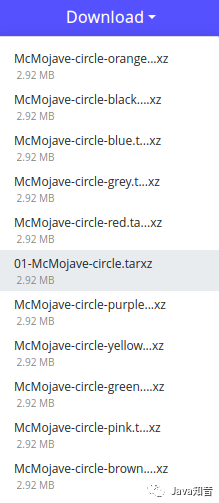 5.3 将解压后的文件夹移动到
5.3 将解压后的文件夹移动到/usr/share/icons/路径下:
sudo mv 下载解压后的文件名 /usr/share/icons/
5.4 去gnome里更换图标
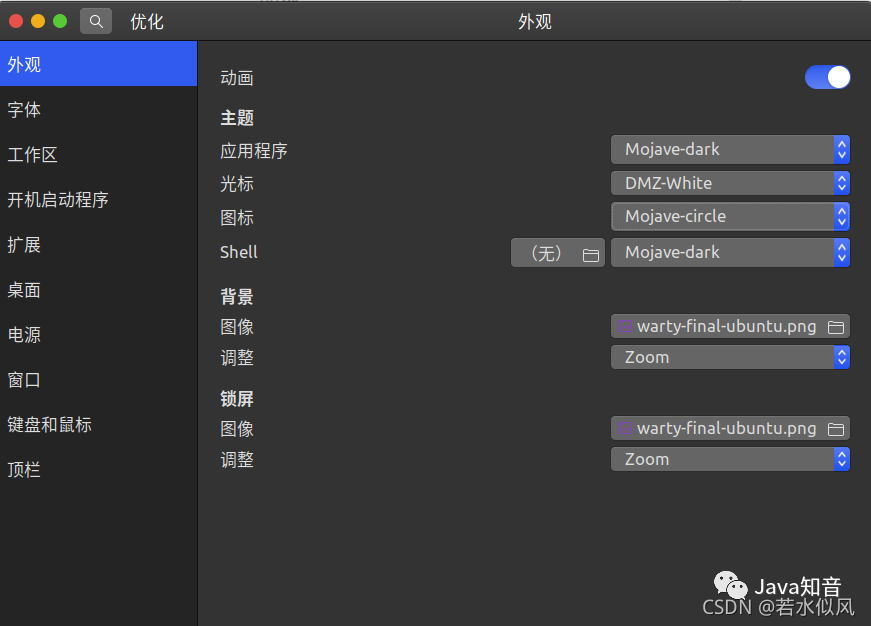
6.美化光标
6.1 去opendesktop官网Full Icons Themes选择一个自己喜欢的光标,这里我选择的是macOS Big Sur.
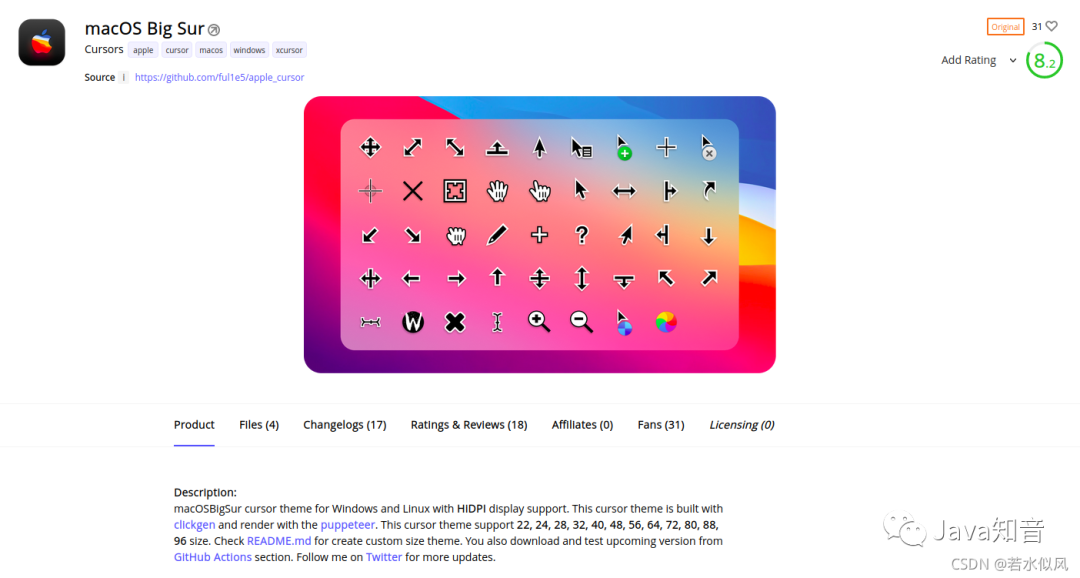 6.2 下载文件,并解压,我下载的是这个
6.2 下载文件,并解压,我下载的是这个
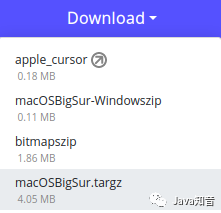 6.3 将解压后的文件夹移动到
6.3 将解压后的文件夹移动到/usr/share/icons/路径下:
sudo mv 下载解压后的文件名 /usr/share/icons/
6.4 去gnome里更换光标
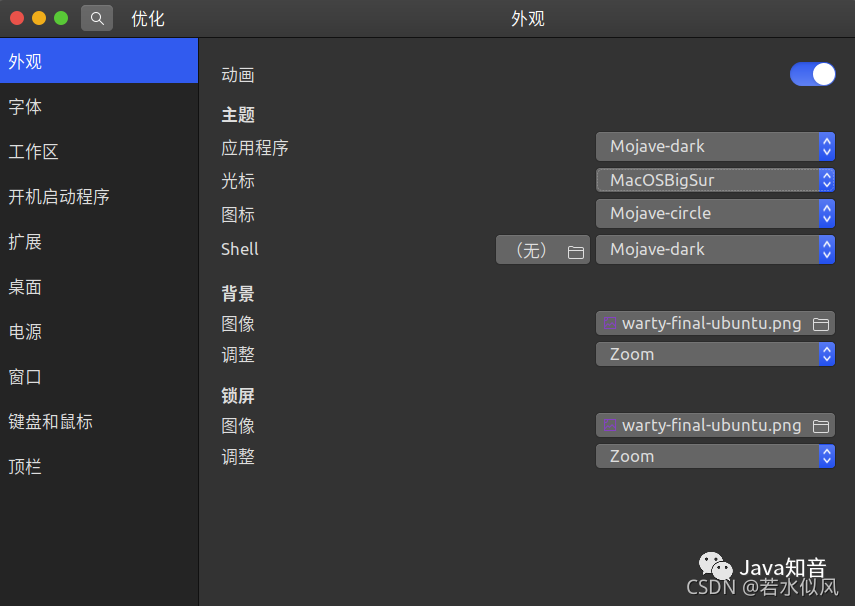
7.美化桌面背景,锁屏和登陆页面
7.1 下载壁纸,我下载的是苹果桌面的壁纸,历代苹果桌面的超高清壁纸都在这里:
https://512pixels.net/projects/default-mac-wallpapers-in-5k/?ref=toolsforyou
我下载的是这个:
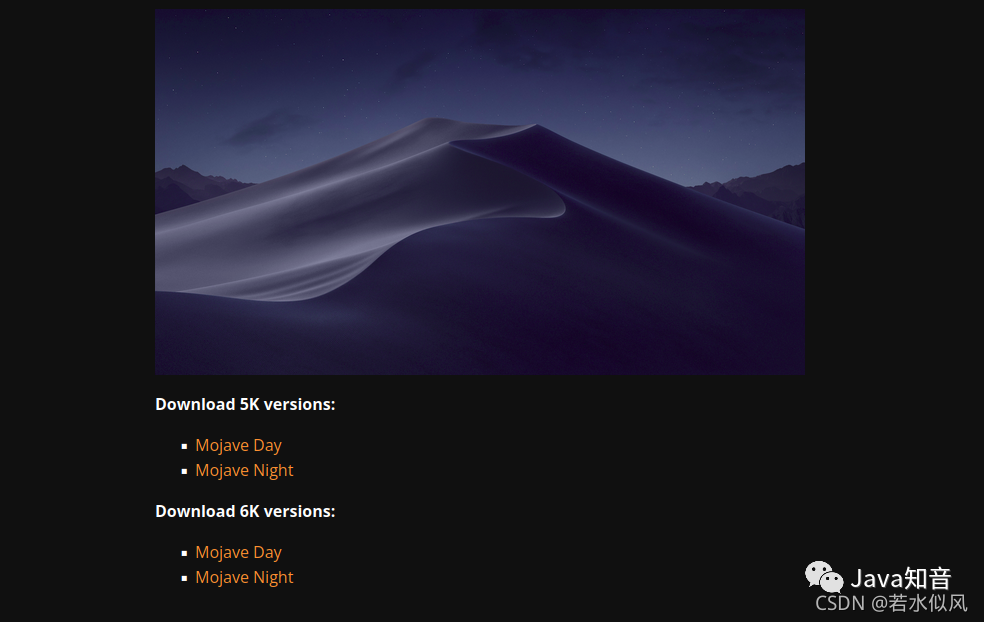 7.2 将下载的壁纸移动到
7.2 将下载的壁纸移动到/usr/share/backgrounds/路径下:
sudo mv 下载解压后的文件名 /usr/share/backgrounds/
7.3 去gnome里更换背景和锁屏
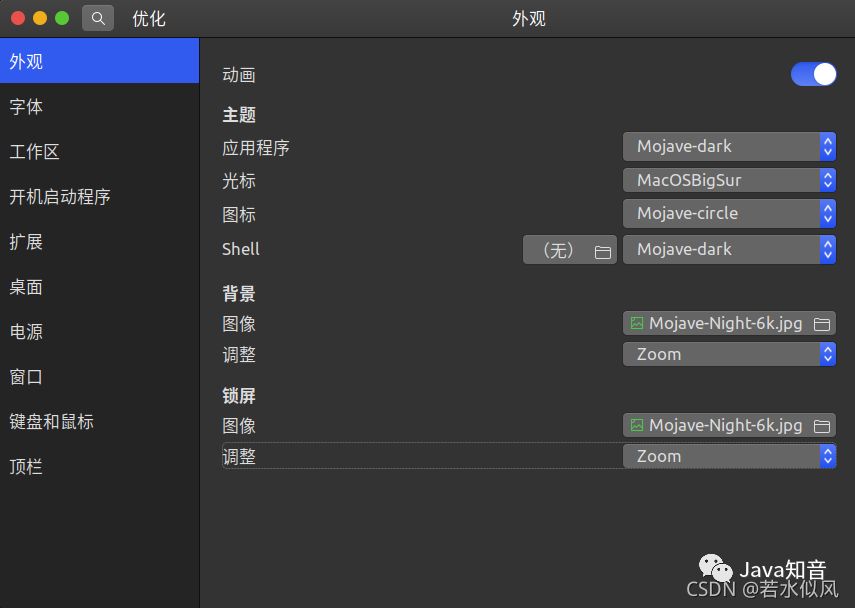 7.4 修改登陆界面
7.4 修改登陆界面
7.4.1 修改18.04相关配置文件:/etc/alternatives/gdm3.css
sudo gedit /etc/alternatives/gdm3.css
7.4.2 找到下面的部分:
#lockDialogGroup {
background: #2c001e url(resource:///org/gnome/shell/theme/noise-texture.png);
background-repeat: repeat; }
改成:
#lockDialogGroup {
background: #2c001e url(file:///usr/share/backgrounds/Mojave-Night-6k.jpg);
background-repeat: no-repeat;
background-size: cover;
background-position: center;
}
这里/usr/share/backgrounds/Mojave-Night-6k.jpg 为壁纸所在的位置。扩展:最全的java面试题库
8.修改桌面工具栏位置
8.1 Ctri+C 退出gnome-tweaks
8.2 下载dash to dock
sudo apt-get install gnome-shell-extension-dashtodock
8.3 重启gnome:按Alt+F2进入命令窗口,输入r,并回车
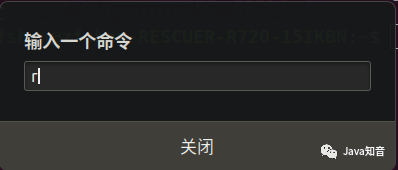 8.4 重新打开
8.4 重新打开gnome-tweaks:
gnome-tweaks
8.5 点击拓展选项,把Dash to dock打开,并点击左边的小图标进入设置选项
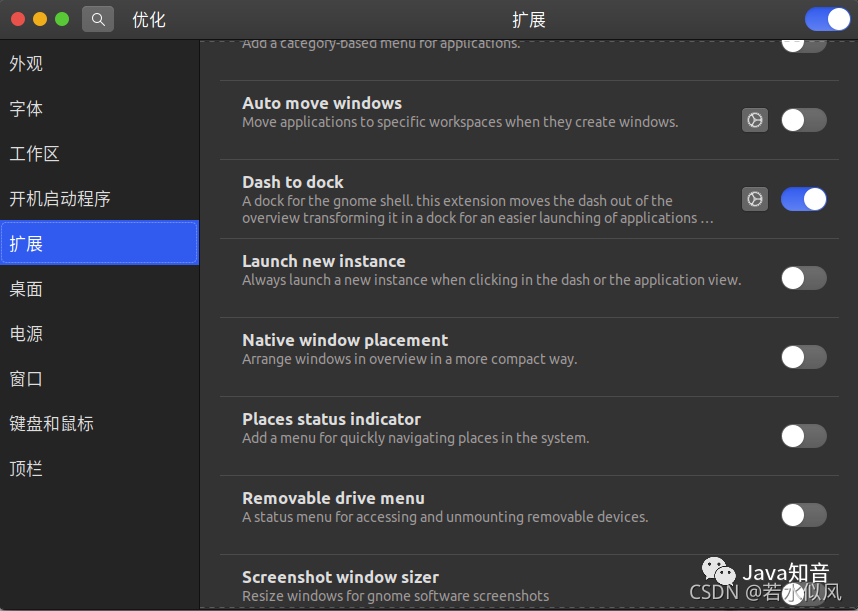 根据自己的喜好设置,这里我把工具栏放到屏幕的底部,并开启了智能隐藏
根据自己的喜好设置,这里我把工具栏放到屏幕的底部,并开启了智能隐藏
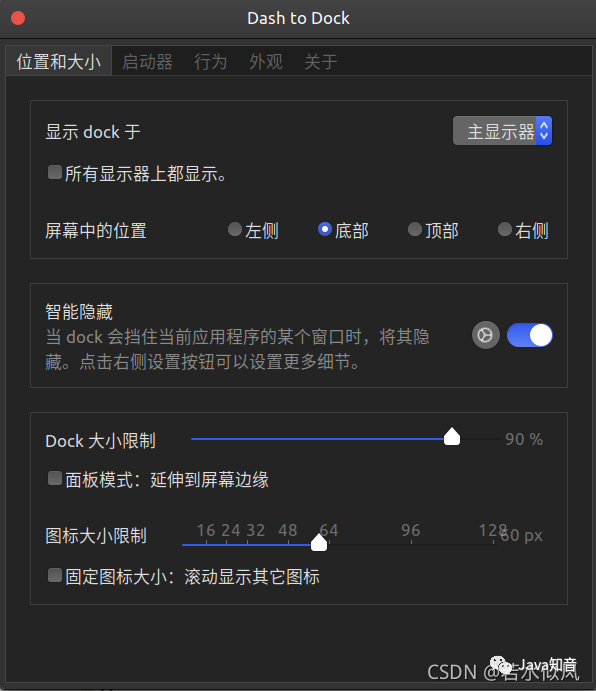
9.修改字体
这是我最初想要修改的地方,哈哈哈
这里我就简单调了一下缩放比例,其他的可以根据自己喜好修改:
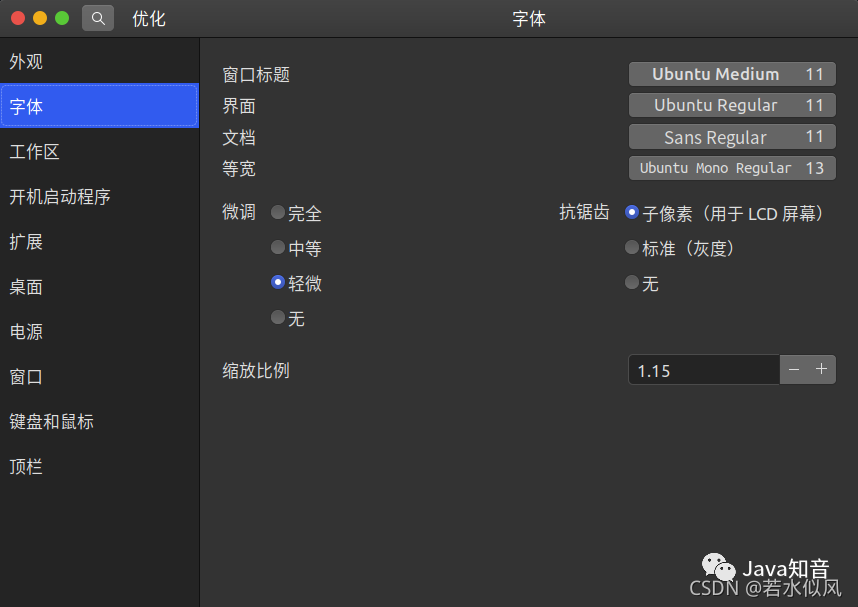
10.修改终端样式
Ctrl + Alt + T 打开终端,依次点击编辑–首选项,根据自己喜好进行设置
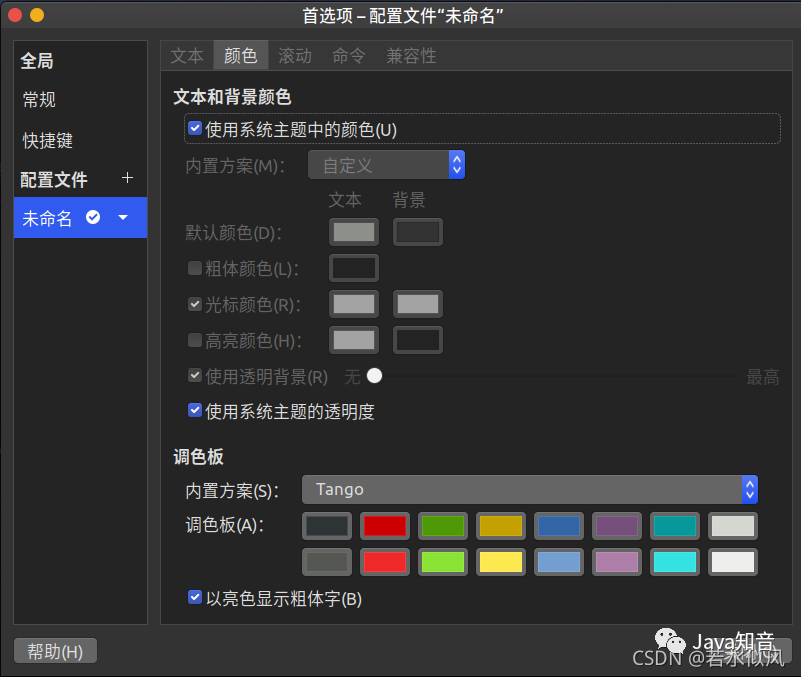
最终效果
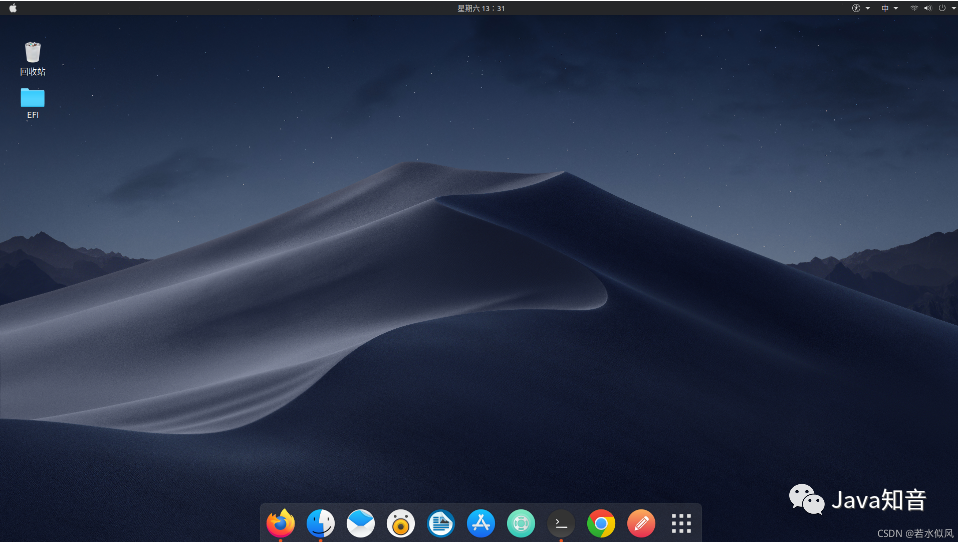
到这里基本就“变身”完成了!
来源:blog.csdn.net/qq_43646651/article/
details/121176719
热门内容:
收到6家大厂offer,我把问烂了的《Java八股文》打造成3个PDF。共1700页!!
互联网最值得加入的173家国企汇总!!
用代码画时序图,巨好用!
使用 Docker 高效搭建本地开发环境(详细教程)
公司新来了一个同事,把权限系统设计的炉火纯青!
SpringBoot 官方强烈推荐,连接池,太快了!
BigDecimal使用不当,造成P0事故!
最近面试BAT,整理一份面试资料《Java面试BAT通关手册》,覆盖了Java核心技术、JVM、Java并发、SSM、微服务、数据库、数据结构等等。
获取方式:点“在看”,关注公众号并回复 666 领取,更多内容陆续奉上。
明天见(。・ω・。)